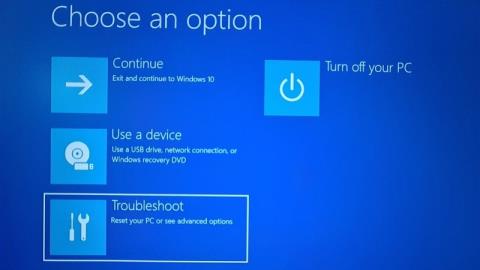Om du kör vissa PC-grafikkort, hårdvara eller operativsystem som Linux eller tidigare versioner av Windows, kan du behöva inaktivera Secure Boot.
Säker start hjälper till att säkerställa att din PC startar med endast firmware som tillverkaren litar på. Du kan vanligtvis inaktivera Secure Boot via din PC:s menyer för fast programvara (BIOS), men hur du inaktiverar det varierar beroende på PC-tillverkare. Om du har problem med att inaktivera Secure Boot efter att ha följt stegen nedan, kontakta din tillverkare för hjälp.
Varning:
- Efter att ha inaktiverat Secure Boot och installerat annan mjukvara eller hårdvara, kan du behöva återställa din PC till fabriksstatus för att återaktivera Secure Boot.
- Var försiktig när du ändrar BIOS-inställningar. BIOS-menyn är utformad för avancerade användare, och om du ändrar inställningarna kan det hända att din dator inte startar ordentligt. Se till att följa tillverkarens instruktioner exakt.
Hur man stänger av Säkert startläge
1. Öppna BIOS på PC:n :
- Du kan vanligtvis komma åt den här menyn genom att trycka på en tangent medan din PC startar, till exempel F1, F2, F12 eller Esc.
- Eller från Windows, håll ned Skift- tangenten medan du väljer Starta om. Gå till Felsökning > Avancerade alternativ > UEFI Firmware Settings .



2. Hitta inställningen Säker start i BIOS-menyn. Om möjligt, ställ in den på Inaktiverad. Det här alternativet finns vanligtvis på fliken Säkerhet , fliken Boot eller fliken Autentisering.

Stäng av Säker start
3. Spara ändringarna och avsluta. Starta om din PC.
I vissa fall kan du behöva ändra andra inställningar i den fasta programvaran, som att aktivera Compatibility Support Module (CSM) för att stödja äldre BIOS-operativsystem. För att använda CSM kan du också behöva formatera om hårddisken i formatet Master Boot Record (MBR) och sedan installera om Windows. För mer information, se artikeln: Så här kontrollerar du om en dators hårddisk är GPT- eller MBR-standard .
Hur man öppnar Boot Legacy-läge
Följ dessa steg:
1. Öppna BIOS Setup Utility.
- Starta systemet.
- Tryck på F2 -tangenten upprepade gånger tills huvudskärmen för BIOS Setup Utility visas.
2. På BIOS Main menu-skärmen väljer du Boot.
3. Från startskärmen väljer du UEFI/BIOS Boot Mode och trycker på Enter . Dialogrutan UEFI/BIOS Boot Mode visas.
Obs: Du kan inte konfigurera startordningslistan efter att ha bytt startläge. En omstart av systemet krävs för att korrekt fylla i startordningslistan med enheter som stöder det valda startläget.

BIOS-skärmen visar alternativen UEFI Boot Mode och Legacy BIOS Boot Mode
4. Använd upp- och nedpilarna för att välja Legacy BIOS Boot Mode och tryck sedan på Enter.
5. För att spara ändringar och stänga skärmen, tryck på F10.
Önskar dig framgång!